Biztonsági mentés és visszaállítás a Windows 8 aktiválási állapota, Windows rendszer
Mielőtt folytatná a Windows 8 aktiválásának és visszaállításának folyamatát, megjegyezzük néhány pontot
- Az engedélyt csak ugyanazon a számítógépen lehet újra aktiválni. amelyen az aktiválási állapot biztonsági másolata jött létre
- Csak a Windows 8 azonos verzióját aktiválhatja, amelyre a biztonsági mentést elvégezte.
- Abban az esetben, ha a Windows 8 aktiválási állapotának másolása a számítógép hardverében bármilyen változás történik (helyettesíti az alaplapot, a processzort stb.), Az operációs rendszert ily módon nem lehet újraaktiválni.
- Ha a Windows 8 aktiválva van a KMS szerveren, akkor a KMS szerverre (180 naponta) a következő licenckiellenőrzés ideje nem változik (azaz nem lesz lehetséges meghosszabbítani az időt a következő újratelepítéshez a KMS felé).
- Néhány illesztőprogram telepítése a Windows 8 újraaktiválását is okozhatja. Ebben az esetben a Win 8 aktiválási állapotának biztonsági másolatának létrehozása előtt ajánlatos ellenőrizni, hogy a rendszer aktív-e!
A Windows 8 aktiválási állapotának mentése
Keresse meg a C: \ Windows \ System32 \ spp \ könyvtárat, és másolja át az áruház mappát egy külső meghajtóra vagy USB flash meghajtóra. Győződjön meg róla, hogy az áruházkönyv tartalmaz:
Abban az esetben, ha a könyvtár tartalmát nem jeleníti meg, akkor valószínűleg a "Rejtett" és a "Rendszer" attribútumokat állítja be, és egyszerűen nem jelenik meg a felfedezőben (Hogyan jelenítse meg a rejtett fájlokat és mappákat a Windows 8 rendszerben).
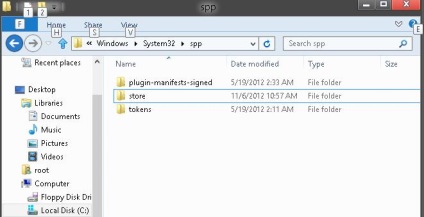
Csak abban az esetben, ha menteni az aktuális Windows kulcsot. Ennek leírása a cikkben olvasható: Hogyan találhatjuk meg a Windows 8 kulcsát?
Miután a megadott fájlokat biztonságos helyre másolta, folytassa a Windows 8 újratelepítését (formázható).
A Windows 8 aktiválásának visszaállítása
A Windows8 újratelepítése után először telepítenie kell az összes illesztőprogramot, majd csak akkor nyisson meg egy parancssort rendszergazdai jogosultságokkal, és törölje az aktuális Windows-kulcsot a következő paranccsal:
Ennek eredményeként a Windows aktiválás állapota: Unlicensed (licenc nélkül).
Ezután újra kell indítania a számítógépet biztonságos módban. Ehhez írja be az msconfig parancsot a Futtatás menüben a Rendszerkonfiguráció ablakban, menjen a Rendszerindító fülre, és válassza a Biztonságos rendszerindítás -> Minimális beállítások lehetőséget. Alkalmazza a beállításokat, és indítsa újra a számítógépet.
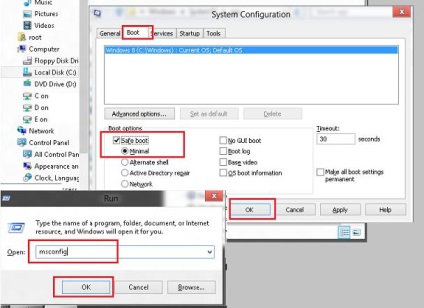
Az újraindítás után a számítógép automatikusan elindul biztonságos módba. Nyisson meg egy parancssort az adminisztrátori jogosultságokkal, és állítsa le a Szoftver védelmi platform szolgáltatást a parancs használatával:
Menjen a C: \ Windows \ System32 \ spp \ könyvtárba, és cserélje ki a tároló könyvtárat a korábban mentett könyvtárba külső meghajtóra vagy USB flash meghajtóra
Ismét elindítja az msconfig rendszerkezelő ablakot, és az Általános lapon adja meg, hogy a számítógép következő alkalommal, amikor a számítógép normál üzemmódba kerül.
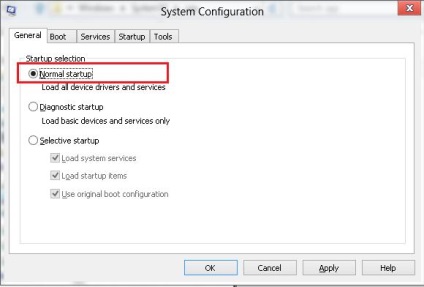
Az újraindítás után teljesen aktiválnia kell a Windows 8. Az aktuális aktiválási állapotot mindig ellenőrizni kell az slmgr -dli / dlv / xpr parancsokkal. a Volume Activation Management Tool 2.0 vagy a System fül használatával.
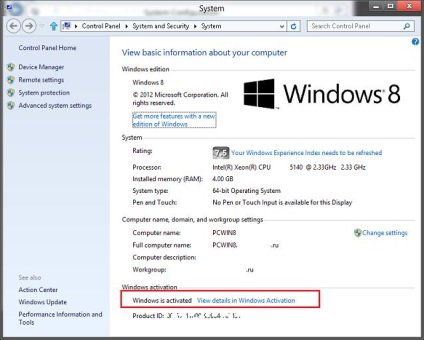
Ezt a kézikönyvet Windows 8 Enterprise Edition x64 rendszerű számítógépen tesztelték. A Windows más verzióiban az utasításnak is működnie kell.
Ne feledje, hogy ez a módszer a Windows 8 aktiválási állapotának és a későbbi helyreállításának biztonsági másolatának teljesítéséhez teljesen törvényes, mivel minden műveletet egy teljesen licencelt Windows 8 rendszeren végzünk, és nem sértjük a licencszerződést. Vegye figyelembe azonban, hogy ez a kézikönyv nem hivatalos Microsoft utasítás, és saját felelősségére is használhatja!
- Windows 8 Isten mód
- Belépés a Windows 8 tartományba
- Állítsa vissza jelszavát a Windows 8 rendszerben
- Indítsa el a rendszerindító USB flash meghajtót a Windows 8 rendszeren
- A rendszergazdai fiók engedélyezése a Windows 8 rendszerben